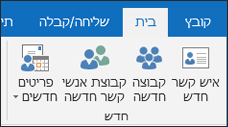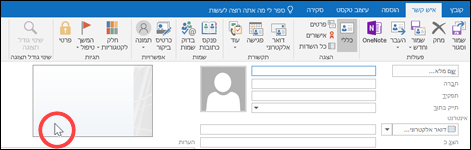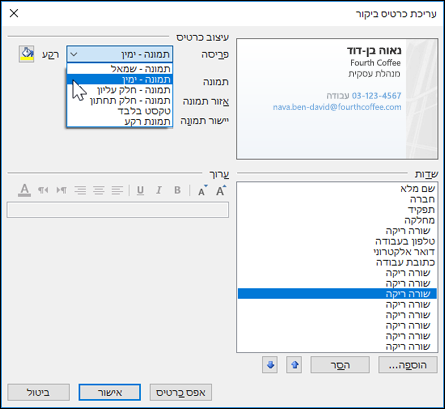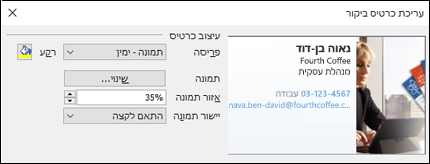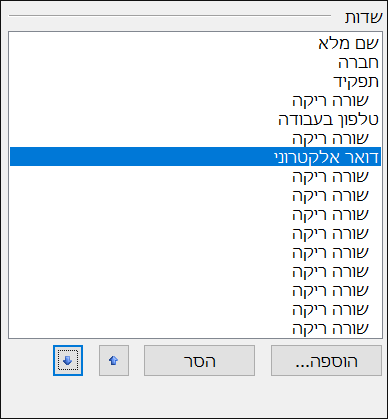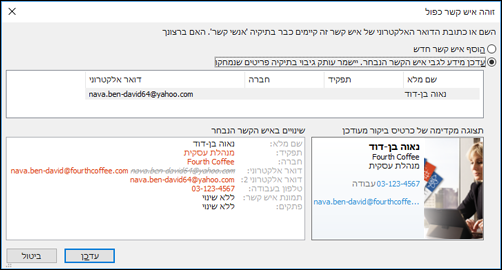כרטיסי ביקור אלקטרוניים מקלים עליך ליצור, להציג ולשתף פרטי קשר ב- Outlook. כרטיס ביקור אלקטרוני מציג פרטי אנשי קשר בדומה לכרטיס ביקור מודפס. באפשרותך ליצור כרטיס ביקור אלקטרוני ממידע חדש או מפרטי קשר שכבר יש לך ב- Outlook.
יצירת כרטיס ביקור אלקטרוני
השלב הראשון הוא לבחור את הפריסה ואת רקע הכרטיס. לאחר מכן, הוסף תמונות או גרפיקה. לסיום, הוסף את שדות אנשי הקשר שברצונך שיופיעו בכרטיס הביקור האלקטרוני.
-
בחר אנשים בסרגל הניווט. בהתאם לגירסת Outlook שברשותך, סרגל הניווט עשוי אנשים להציג רקאת אנשים הסמל
-
בפינה הימנית העליונה של חלון Outlook, לחץ על איש קשר חדש.
-
בטופס איש הקשר, לחץ פעמיים על כרטיס הביקור כדי לפתוח את התיבה ערוך כרטיס ביקור.
-
תחת עיצוב כרטיס, לחץ על חץ הרשימה פריסה ולאחר מכן לחץ על פריסה מתוך הרשימה. פריסת טקסט בלבד זמינה עבור כרטיס ללא תצלום, לוגו או תמונה אחרת.
-
אם תרצה צבע רקע עבור הכרטיס, לחץ על רקע, ולאחר מכן לחץ על צבע.
-
אם ברצונך להוסיף תמונה, כגון תצלום או סמל חברה, השתמש באפשרויות התמונה כדי להוסיף תמונה, לשנות את גודלה ולמקם אותה.
הערה: כדי למחוק את ברירת המחדל או תמונה אחרת בכרטיס, בחר טקסט בלבדברשימה פריסה. כדי להסיר את כל המידע שנוסף ולהתחיל מחדש, לחץ על אפס כרטיס.
-
תחת שדות, לחץ פעמיים על שדה איש קשר שברצונך להוסיף.
-
כדי להסיר שדה מהכרטיס, לחץ על השדה ולאחר מכן לחץ על הסר.
-
כדי להוסיף רווחי שורה ריקים, לחץ על השדה שמעל המקום בו תרצה את הרווח הריק, לחץ על הוספה, ולאחר מכן לחץ על שורה ריקה.
עצה: כברירת מחדל, רווחי שורה ריקים בכרטיסים מוצגים כשדות שורה ריקה. כשאתה מוסיף מידע לכרטיס, באפשרותך להוסיף שדות מידע חדשים בין שדות שורה ריקה. לדוגמה, לחץ על שורה ריקה , לחץ על הוספה ולאחר מכן לחץ על שדה. השדה יופיע מתחת לשורה הריקה.
-
כדי למקם טקסט בכרטיס, לחץ על שדה, ותחת רשימת השדות, השתמש בחיצי למעלה ולמטה כדי להעביר את השדות. באפשרותך גם להעביר שורות ריקות באופן זה, כדי להוסיף רווח נוסף בין שורות טקסט.
-
כדי לעצב טקסט, השתמש בלחצני העיצוב והסגנון תחת ערוך.
-
-
לאחר שתסיים לעיצוב כרטיס הביקור האלקטרוני, לחץ על אישור.
הערה: אם תלחץ על אפס כרטיס, הכרטיס יחזור לעיצוב ברירת המחדל של Outlook ולמידע המוזן בשדות ברירת המחדל בטופס איש הקשר.
שמירת כרטיס ביקור אלקטרוני שאתה מקבל
כאשר אתה מקבל פרטי קשר ככרטיס ביקור אלקטרוני (.vcf) בהודעת דואר אלקטרוני, באפשרותך להוסיף כרטיס ביקור אלקטרוני זה לאנשי הקשר שלך ב- Outlook. אם רשימת אנשי הקשר שלך כבר כוללת איש קשר בעל שם זהה, תהיה לך אפשרות לעדכן את איש הקשר הקיים או ליצור איש קשר חדש.
-
בהודעה פתוחה, לחץ פעמיים על כרטיס הביקור האלקטרוני כדי לפתוח אותו. היא תיפתח כ איש קשר של Outlook.
-
לחץ על & סגור כדי לשמור את כרטיס הביקור האלקטרוני בתיקיה אנשי קשר.
-
אם זוהה שם איש קשר כפול, לחץ על הוסף איש קשר חדש או עדכן מידע לגבי איש הקשר הנבחר.
שליחת כרטיסי ביקור אלקטרוניים לאנשים אחרים
ניתן לשתף כרטיסי ביקור אלקטרוניים בהודעות דואר אלקטרוני. כרטיסי ביקור אלקטרוניים מספקים זהות חזותית ארגונית או אישית הדומה לכרטיס ביקור מודפס.
הכללת כרטיס ביקור אלקטרוני בהודעת דואר אלקטרוני
-
בהודעה חדשה, לחץ על צרף > כרטיס ביקור ולאחר מכן לחץ על שם ברשימה..
-
אם אינך רואה את השם הרצוי, לחץ על כרטיסי ביקור נוספים, לחץ על השם ברשימה תויק כ: , ולאחר מכן לחץ על אישור.
הכללת כרטיס ביקור אלקטרוני בחתימת הדואר האלקטרוני שלך
על-ידי הוספת כרטיס הביקור האלקטרוני שלך לחתימת הדואר האלקטרוני שלך, פרטי איש הקשר שלך נכללים בכל הודעה שתשלח. לקבלת מידע נוסף, ראה הכללת כרטיס ביקור אלקטרוני בחתימת הדואר האלקטרוני שלך.
הורד תבניות ללא תשלום של כרטיסי ביקור אלקטרוניים. השתמש בתבניות הכרטיס בעיצוב מקצועי Microsoft 365 באינטרנט או קבל רעיונות לעיצוב משלך.